Dell Gaming G7 7588 luôn là sản phẩm được ưa chuộng nhất tại Phúc Anh trong suốt thời gian qua, tuy nhiên đến thời điểm hiện tại hãng đã chính thức chấm dứt vòng đời của sản phẩm và ra mắt Dell Gaming G7 7590, phiên bản kế nhiệm với nhiều sự thay đổi vô cùng đáng giá

CPU: Intel Core I7-9750H 6 nhân 12 luồng
VGA: Nvidia Geforce RTX2060 6GB GDDR6
RAM: 16GB DDR4 (2x8GB)
SSD: 256GB NVME
HDD: 1TB
Màn hình: 15.6 inches Full HD - IPS 144Hz
Hệ điều hành: Windows 10 Home
Cổng kết nối: USB-A, USB-C Thunderbolt 3, HDMI, Mini Display Port, LAN, Audio 3.5mm
Cân nặng: 2.5kg

Dell G7 7590 có thiết kế tổng thể khá giống với thế hệ trước, với nắp máy được làm mịn với logo Dell ở chính giữa rất tối giản và lịch sự

Tuy nhiện sự khác biệt đã bắt đầu xuất hiện ngay khi chúng ta nhìn xuống phía dưới, Dell đã đưa đa số các cổng kết nối ra phía sau, đây là một điểm mình rất thích bởi việc kết nối ở hai bên máy là rất vướng víu và trông khá bừa bộn. Hơn nữa hai khe tản nhiệt được làm trông liền mạch với tổng thể của máy hơn, không quá lộ liễu giống như phiên bản trước

Các cổng kết nối phía sau bao gồm cổng nguồn, HDMI, USB-A, Mini Display Port, LAN và khoá Kensington

Phía trên là logo G7

Dell đã mang thiết kế của dòng Laptop Gaming Alienware với phần bản lề màn hình được làm lùi vào trong và thừa ra một phần ở phía sau máy trông rất độc đáo và mạnh mẽ

Bản lề cực kỳ chắc chắn và việc mở máy bằng một tay là điều không thể

Phía bên phải máy có thêm cổng USB-A và đầu đọc thẻ SD, một điểm cộng lớn khi mà nhiều chiếc Laptop Gaming hiện tại đã dần lược bỏ. Cuối cùng là một khe tản nhiệt phụ

Bên trái máy bao gồm USB-C Thunderbolt 3, USB-A, giắc Audio 3.5mm và đèn báo, phía trên cùng thêm một khe tản nhiệt phụ bố trí đối xứng với khe đối diện

Toàn bộ khe tản nhiệt của máy được làm khe khá nhỏ giúp máy trông liền mạch hơn rất nhiều

Hai loa của máy cũng được bố trí đối xứng ở cạnh phía trước của máy hướng thẳng đến người dùng giúp chất lượng âm thanh tốt hơn
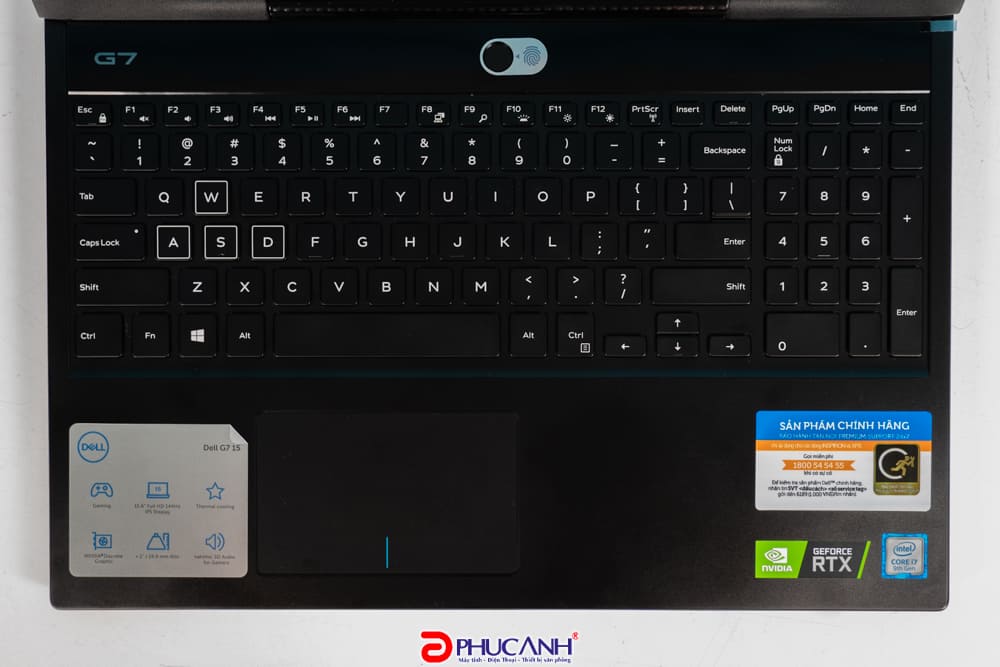
Layout bàn phím của G7 7590 giống hoàn toàn với người đàn anh 7588 của mình, bề mặt làm vẫn cực kỳ chắc chắn, không hề có hiện tượng flex khi gõ phím hay thậm chí dùng lực ấn xuống giữa bàn phím

Bàn phím có có cảm giác gõ thoải mái nhờ độ phản hồi rất tốt. Bàn phím có thể tuỳ chỉnh độ sáng và màu sắc với 4 vùng riêng biệt qua phần mềm của máy

Bàn di chuột là một cải tiến lớn so với thế hệ trước với độ chính xác rất cao, bè mặt hơi nhám chứ không mịn giống 7588 hỗ trợ đầy đủ các thao tác đa điểm của Windows 10. Mình hoàn toàn có thể sử dụng máy vô cùng thoải mái với bàn di ở các tác vụ thông thường như làm văn bản hay lướt web

Một điểm khác nữa là các chữ đã được làm màu trắng chứ không phải là xanh dương giống 7588.

Máy còn được trang bị cảm biến vân tay 1 chạm rất nhạy giúp người dùng có thể đăng nhập máy nhanh và tiện lợi hơn

Khu vực phía trên chứa Logo G7 và cảm biến vân tay được làm bóng tạo điểm nhấn cho máy

Viền màn hình được làm gọn gàng và nhỏ hơn rất nhiều

Nhờ vậy mà tổng thể máy trông thanh thoát hơn hẳn khi đặt cạnh người đàn anh của mình là 7588

Những trải nghiệm đầu tiên về màn hình của Dell G7 7590 là rất tích cực với độ sáng, độ tương phản rất tốt, độ bão hoà màu sắc được đẩy lên mang lại hình ảnh sống động và thích mắt

Chi tiết được giữ lại cực tốt, tình trạng bệt màu là hoàn toàn không có

Kết hợp với tần số quét 144Hz mang lại trải nghiệm chơi game là vô cùng ấn tượng

Tấm nền IPS cao cấp mang lại góc nhìn rộng
Mình tiến hành đo bằng thiết bị cân chỉnh màu chuyên nghiệp SPYDERX ELITE và được kết quả như sau
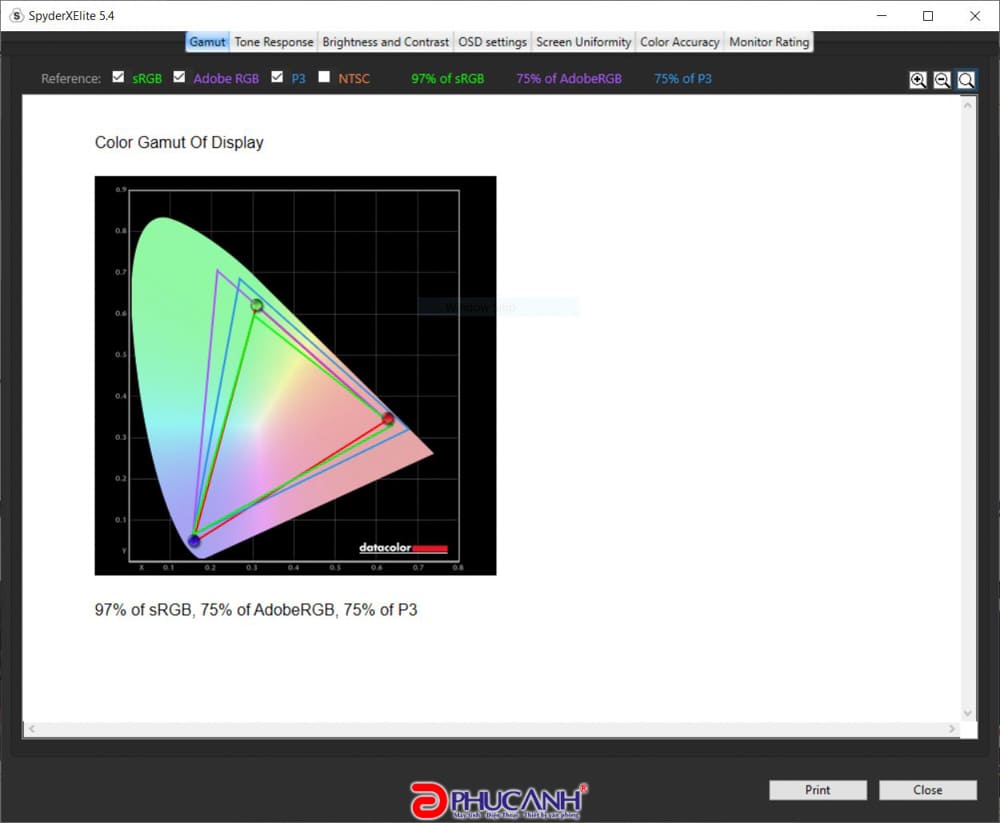
Khả năng hiển thị dải màu là rất tốt với 97% sRGB và 75% AdobeRGB
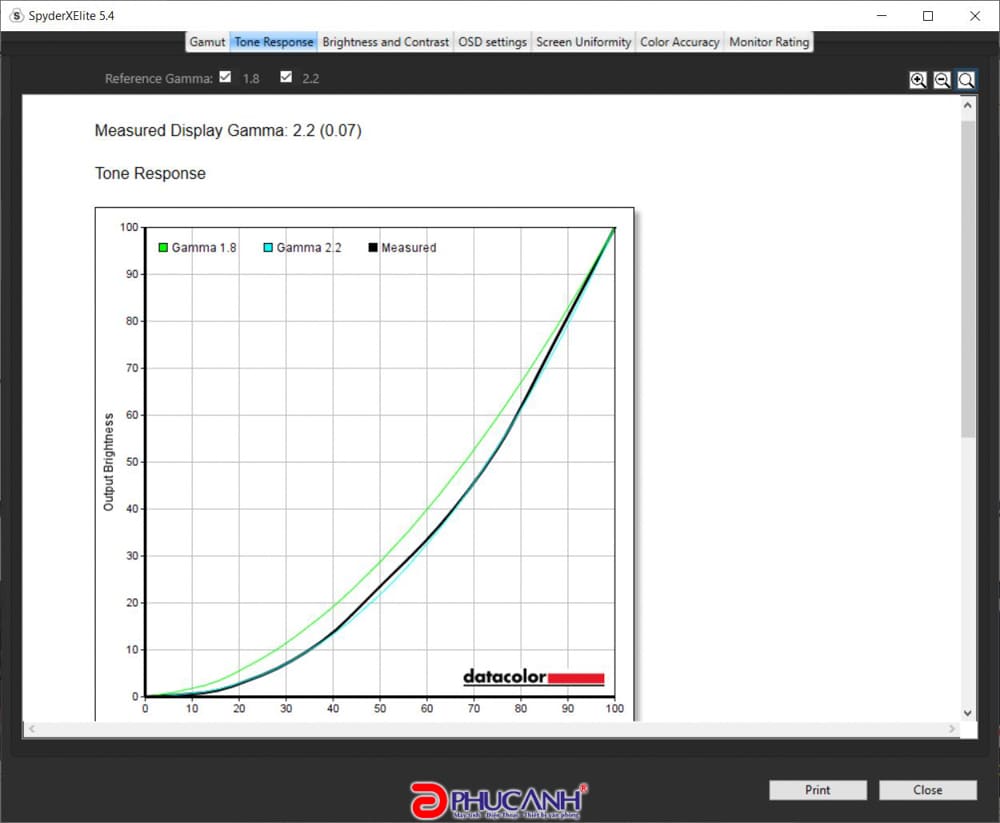
Giá trị Gamma cực kỳ tiêu chuẩn với 2.2
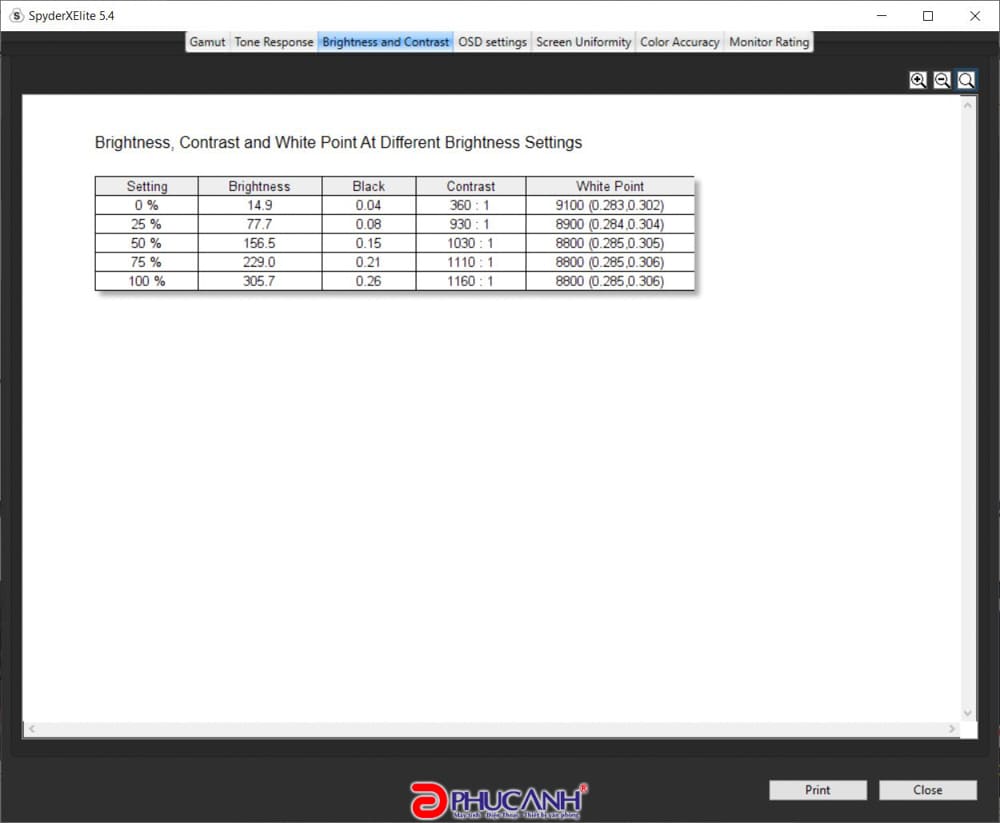
Độ sáng lẫn độ tương phản đều tốt
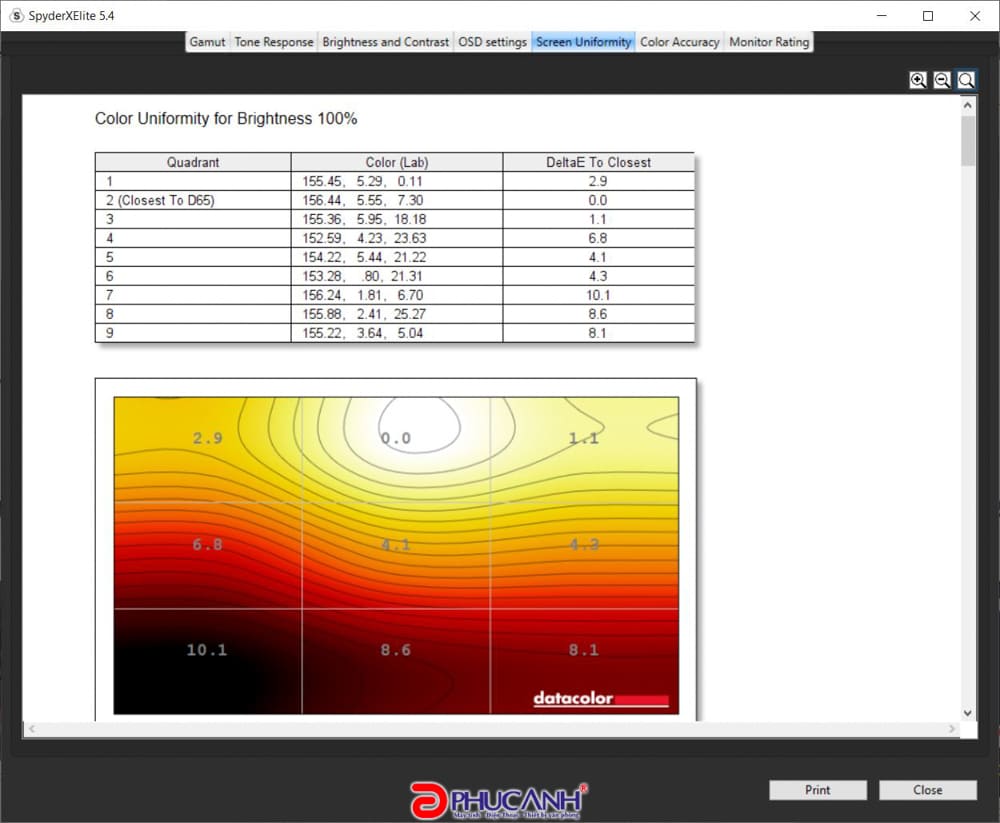
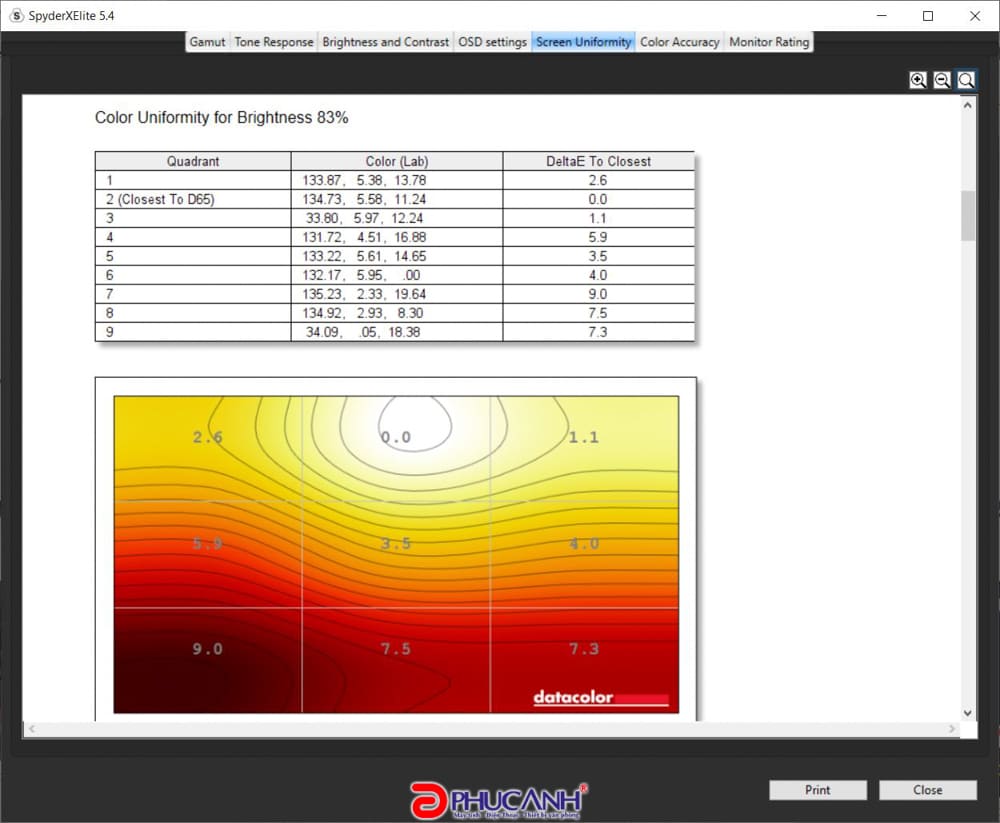
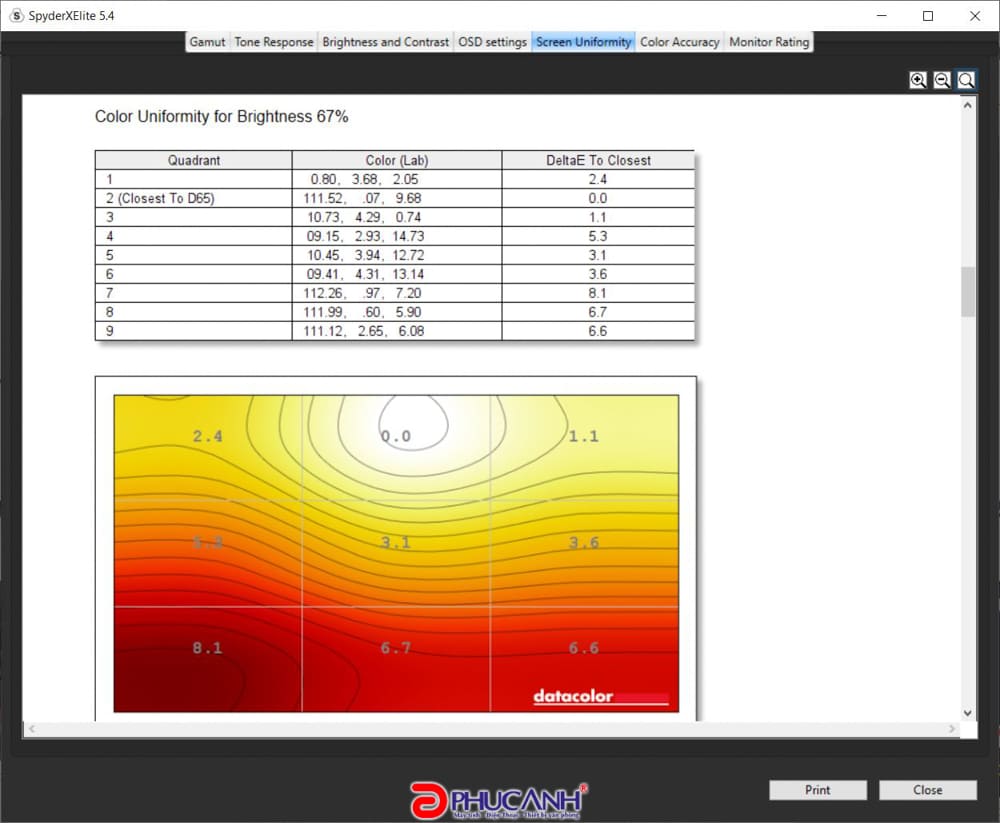
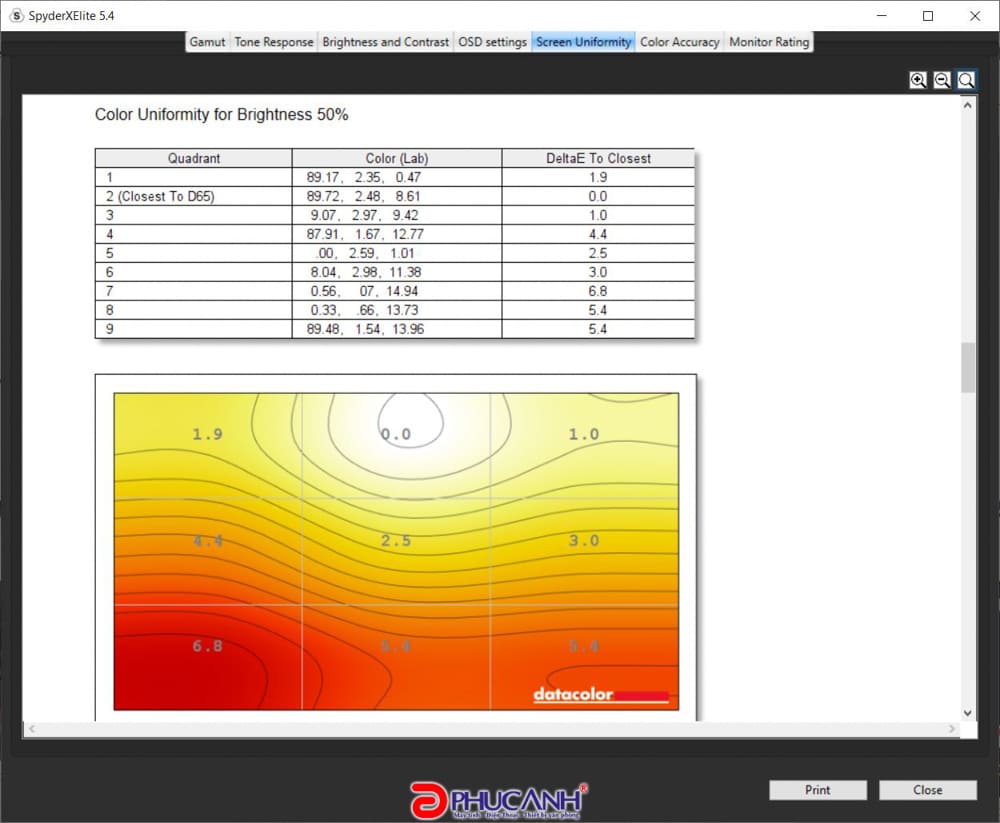
Tuy nhiên sự sai lệch màu sắc giữa các vùng của màn hình là cao, trong lần đo đầu tiên mình cũng không nghĩ là cao đến mức như vậy và đã tiến hành đo lại và kết quả là không đổi.
Đây thực sự là vấn đề nếu bạn sử dụng để làm việc chuyên về đồ hoạ, còn nếu chỉ dành cho giải trí thì hoàn toàn không vấn đề gì. Thực sự mình cũng có sử dụng chiếc máy này để chỉnh sửa ảnh cơ bản bằng Lightroom và PTS và cũng không gặp khó khăn gì lớn, có lẽ chỉ khi bạn làm thực sự chuyên nghiệp thì mới là vấn đề cần quan tâm hơn
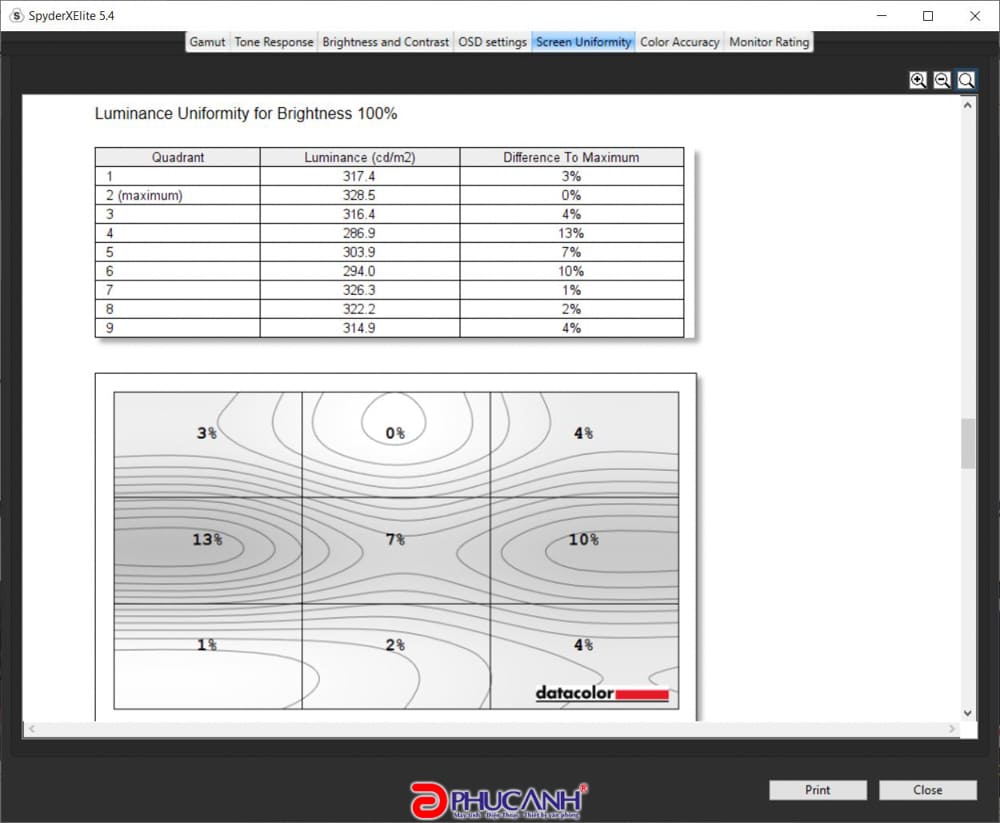
Sự sai lệch về độ sáng thì không quá cao như về màu sắc, hoàn toàn ổn
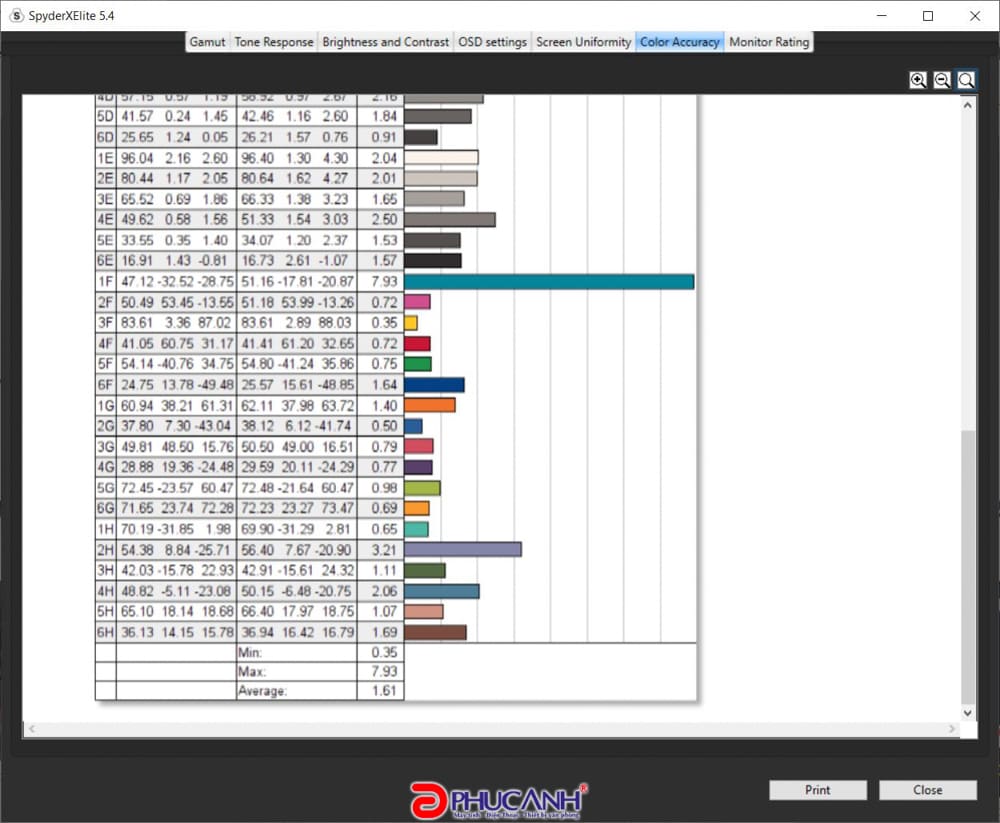
Giá trị DeltaE trung bình cũng chỉ là 1.61, rất tốt
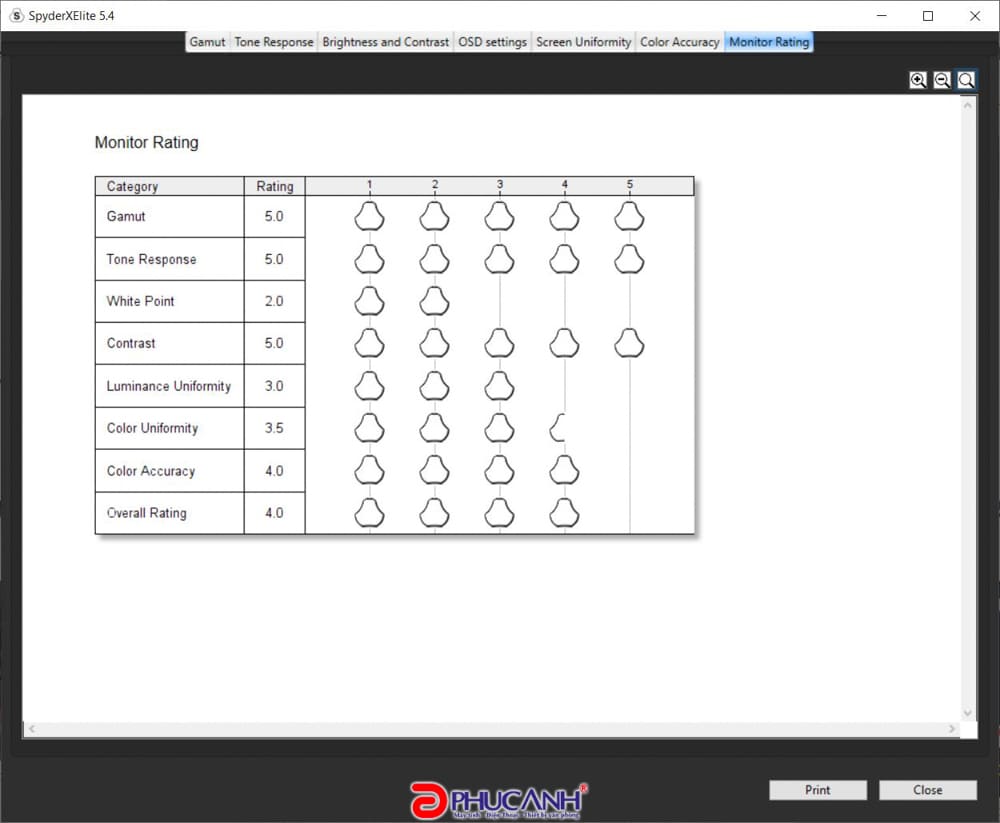
Điểm chung của màn hình Dell G7 7590
Đầu tiên là những bài test đánh giá hiệu năng CPU Intel Core I7-9750H của máy, mình sẽ so sánh trực tiếp với Dell G7 7588 với Core I7-8750H, chiếc máy có hiệu năng CPU cực tốt.
Sự khác biệt lớn nhất giữa 2 CPU này chính là mức xung được Intel công bố của 9750H cao hơn đáng kể so với 8750H, tuy nhiên việc CPU chạy được ổn định khi full load ở mức xung bao nhiêu lại phụ thuộc hoàn toàn vào hãng sản xuất Laptop, chính vì vậy đã có rất nhiều trường hợp điểm số của 8750H cao hơn 9750H trước đây
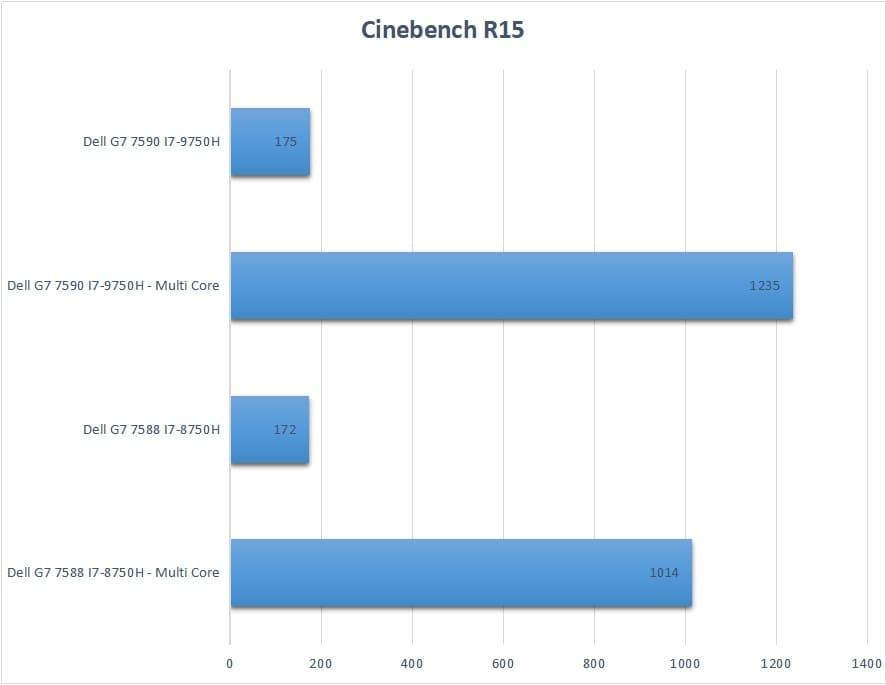
Điểm đơn hân không có sự chênh lệch đáng kể, tuy nhiên mình không dám nghĩ điểm đa nhân lại có sự chênh lệch lớn như vậy (lên đến hơn 20%), mặc dù điểm số của CPU 8750H trên G7 7588 đã thuộc hàng cao so với nhiều sản phẩm khác
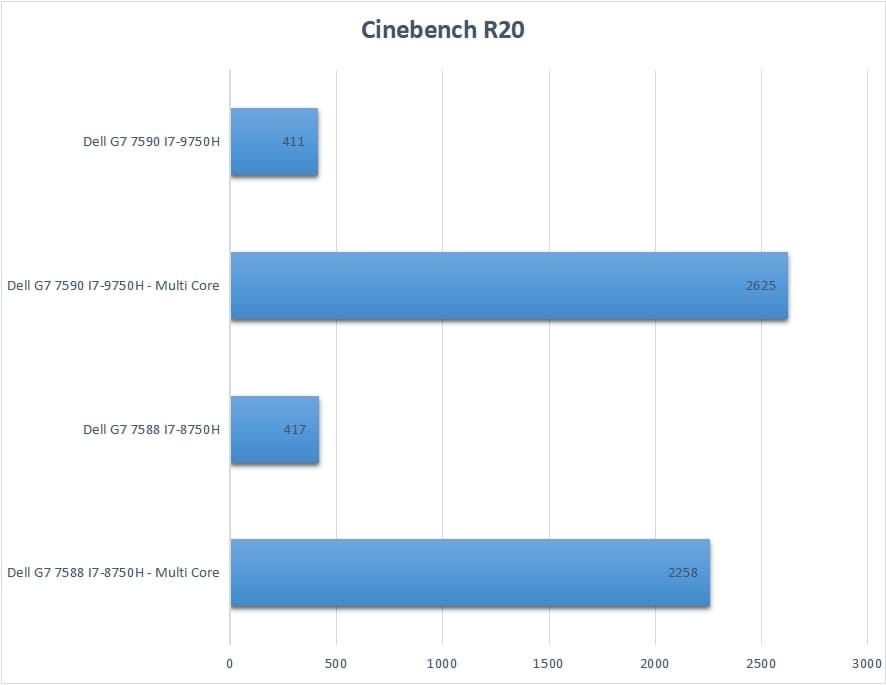
Tiếp tục là sự vượt trội lên đến 16% ở điểm đa nhân
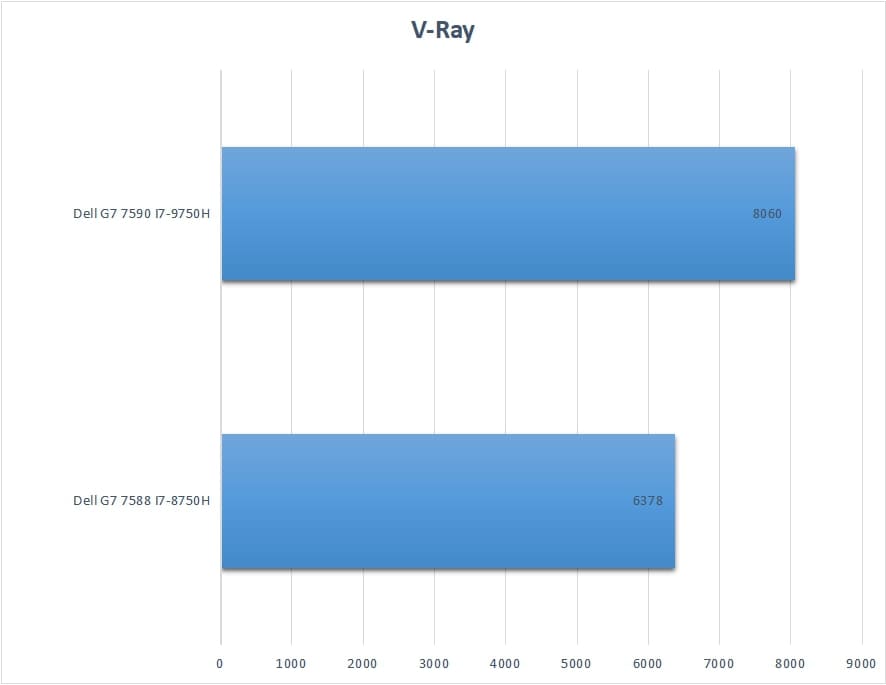
Với V-Ray, sự cách biệt là 26%
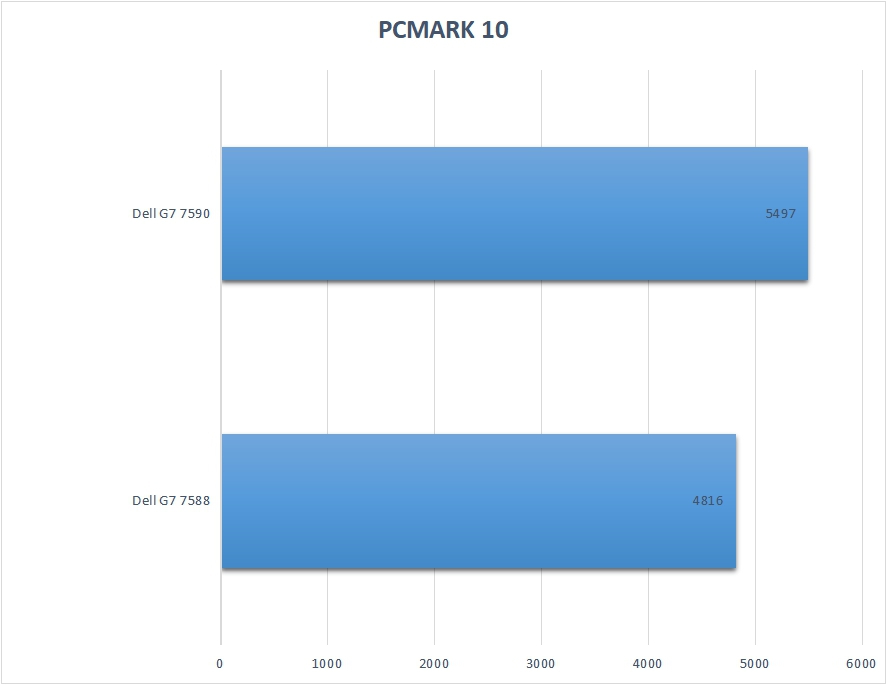
Với PCMark 10, khoảng cách là 14%. Tuy nhiên do cấu hình của phiên bản G7 7590 là hoàn toàn vượt trội với Ram 16GB, RTX2060 cùng SSD 256GB NVME
Có được hiệu năng CPU tuyệt vời như vậy là do Dell đã giữ mức xung nhịp khi full load cả 6 nhân ở mức rất cao
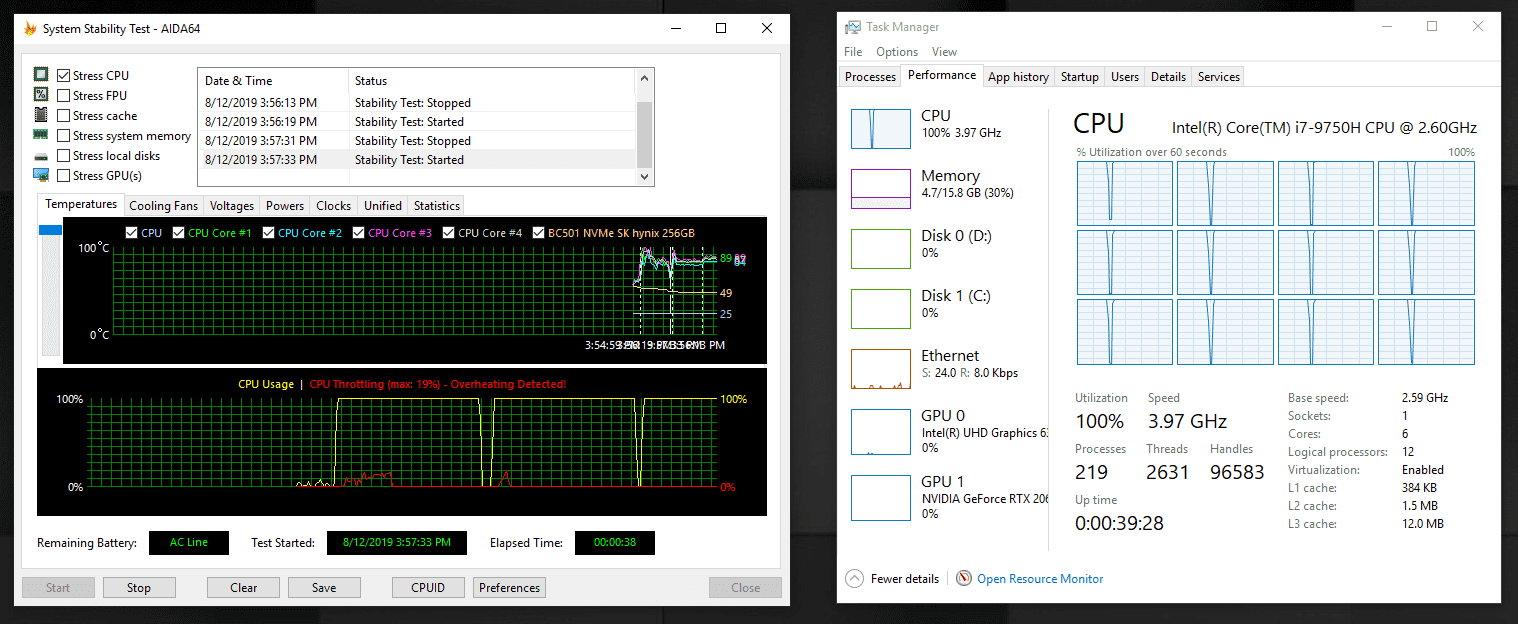
Nếu chỉ full load cơ bản, xung nhịp giữ ở mức 3.97Ghz, một con số rất đáng nể
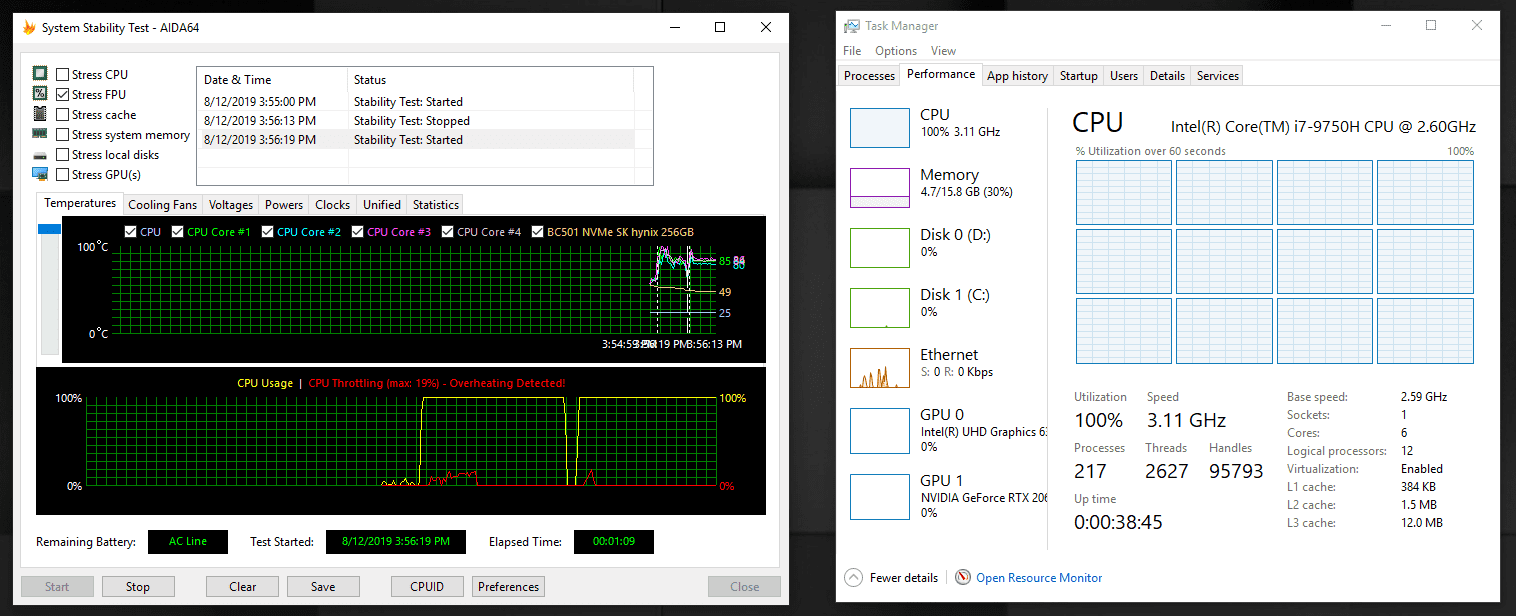
Nếu ép CPU sử dụng những tập lệnh phức tạp hơn như AVX để tính toán, xung nhịp sẽ chỉ còn 3.11Ghz, tuy nhiên không phải phần mềm nào cũng vắt kiệt sức đến mức như vậy
Tiếp theo là đến những Benchmark về VGA, mình sẽ so sánh điểm số với VGA GTX1660Ti ở trên chiếc Laptop Gaming ACER Nitro 7
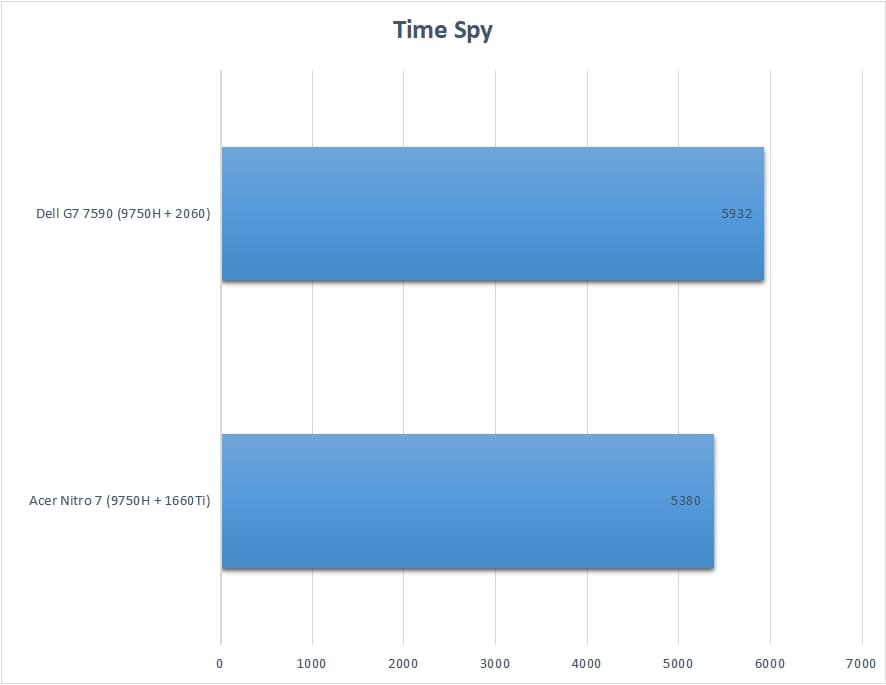
Ở bài test Time Spy, khoảng cách là 10%
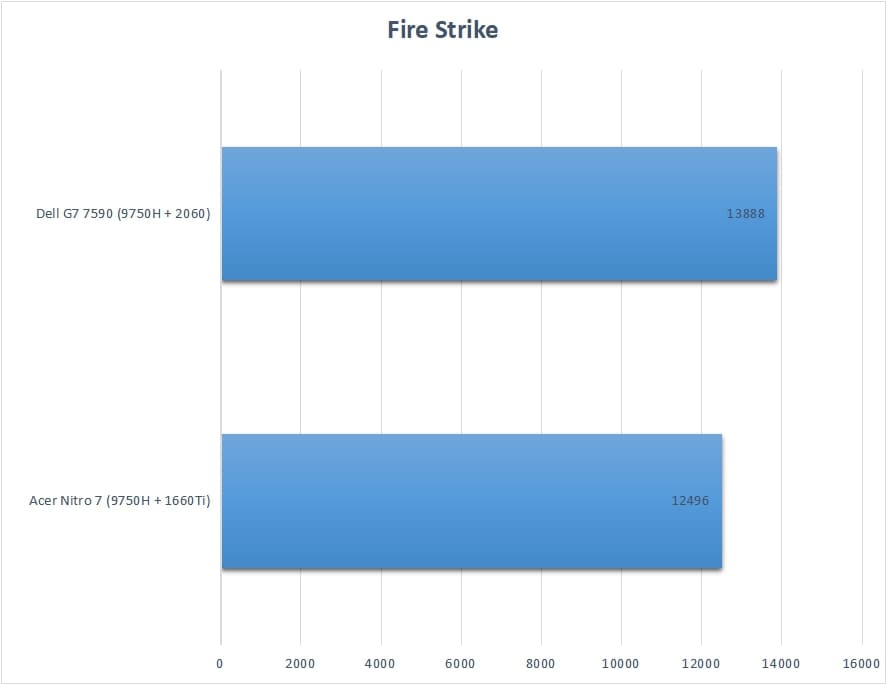
Khoảng cách ở Fire Strike là khá tương tự với 11%
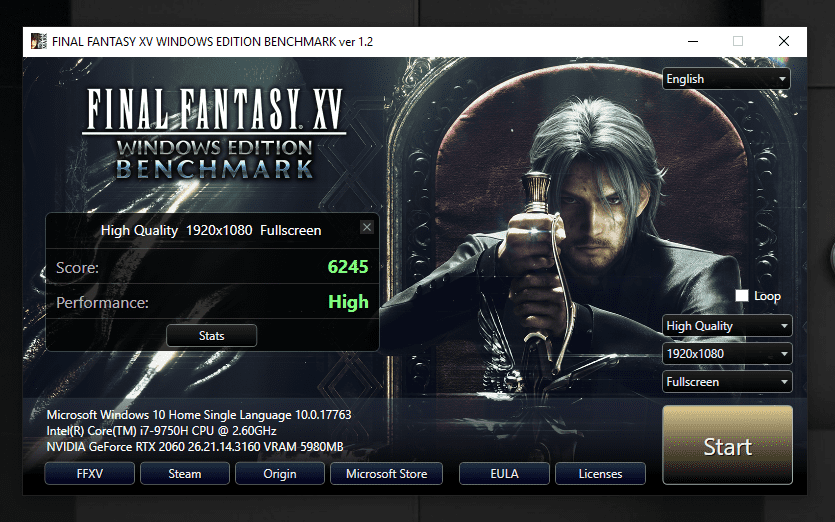
Thử với Benchmark Final Fantasy XV và kết quả cũng rất tốt, đủ để bạn trải nghiệm game ở mức HIGH QUALITY - FULL HD
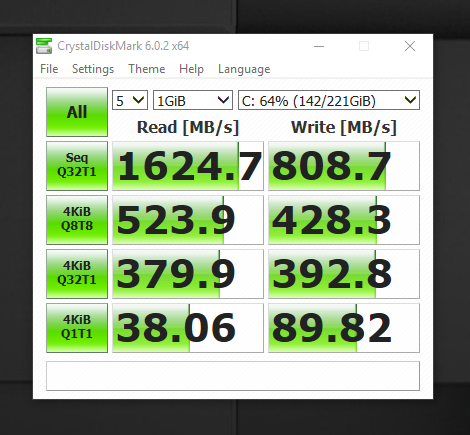
Tốc độ của SSD đi kèm máy là tốt và phục vụ hoàn hảo cho nhu cầu chơi game
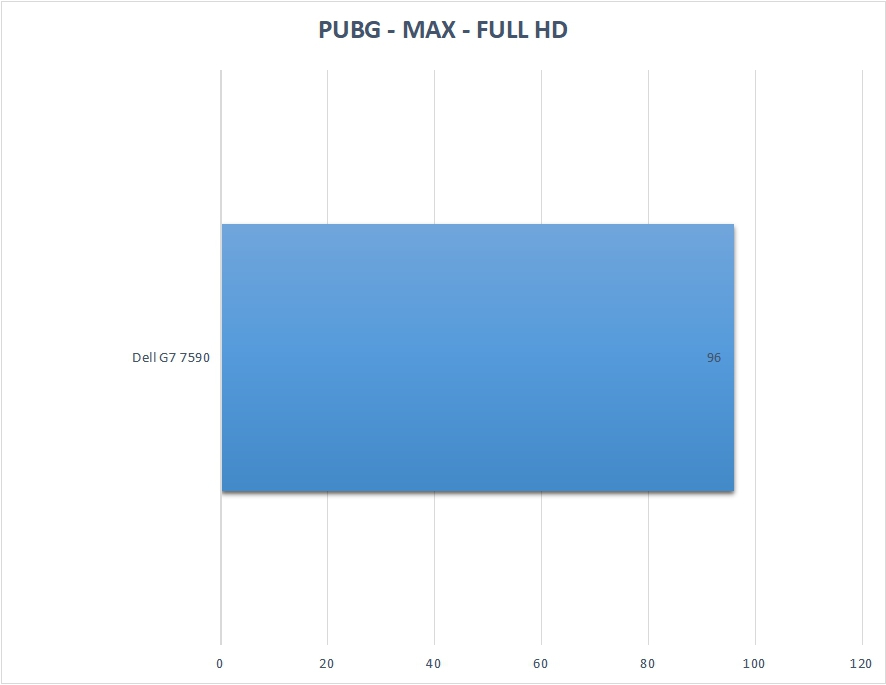
Ở thiết lập tối đa với độ phân giải Full HD, số khung hình trung bình là rất cao, thậm chí ở nhiều đoạn số khung hình thường xuyên duy trì trên mức 100FPS
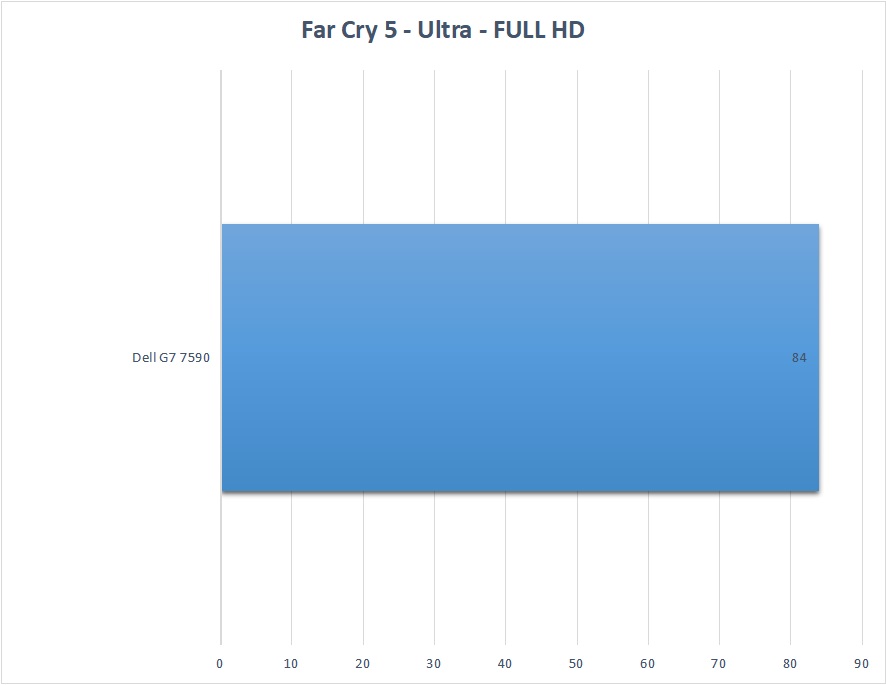
Vẫn là mức khung hình trung bình đủ để trải nghiệm hoàn chỉnh tựa game Far Cry 5, mình có test ở mức HIGH và MEDIUM thì mức khung hình trung bình lần lượt là 90FPS và 95FPS
Tiếp theo là tựa game Metro Exodus, đây là một tựa game có đồ hoạ rất đẹp và đặc biệt là có tuỳ chọn Ray Tracing và DLSS, chính vì vậy mình đã tiến hành test nhiều lần với nhiều setting khác nhau
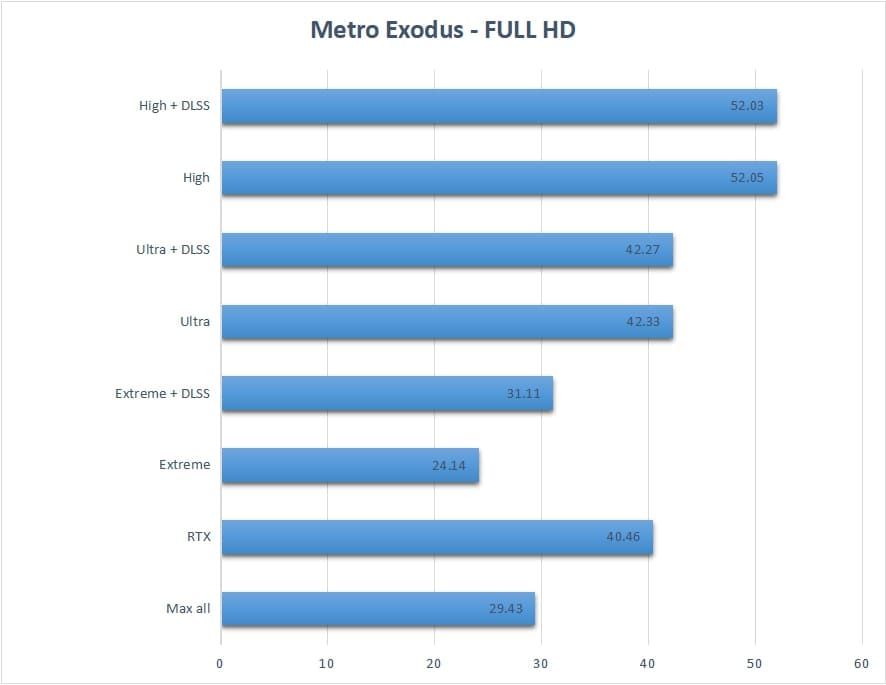
Các preset trong Benchmark của game mình sử dụng bao gồm RTX - EXTREME - ULTRA - HIGH, trong biểu đồ chỉ có 2 kết quả có kích hoạt Ray Tracing là RTX và Max All
Có thể các bạn sẽ thắc mắt tại sao Max All lại có .số khung hình cao hơn mức EXTREME, đó là do tính năng DLSS được kích hoạt giúp tăng số khung hình rất đáng kể, các bạn có thể thấy điều đó khi cùng preset EXTREME số khung hình khác nhau nhiều khi có kích hoạt DLSS.
Tiếp theo là preset RTX, ở preset này tuỳ chọn QUALITY nói chung sẽ được set ở ULTRA thay vì EXTREME, kết hợp với DLSS thì đây có lẽ sẽ là mức preset hợp lý và cân bằng nhất giữa số FPS và chất lượng hình ảnh
Ở các preset thấp hơn như ULTRA và HIGH thì DLSS không phát huy tác dụng giống như ở những thiết lập cao và sự cải thiện gần như là không có
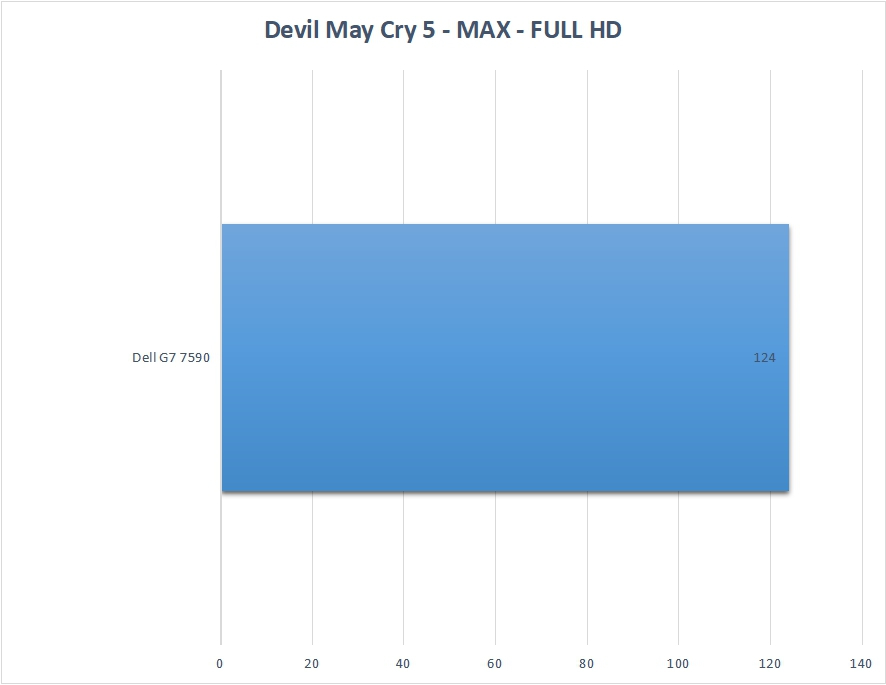
Mình để mọi thiết lập ở mức cao nhất có thể trừ tuỳ chọn RESOLUTION SCALING là 100%/200% và số khung hình là lý tưởng. Kết quả đo hết màn chơi mở đầu game
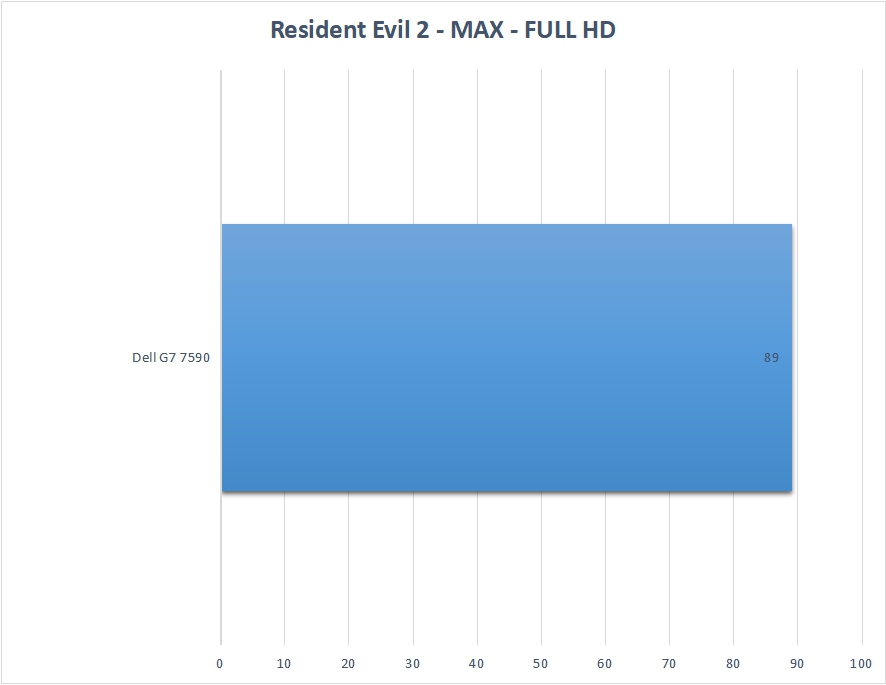
Tiếp tục là một game sử dụng ENGINE giống với DMC5, vẫn là thiết lập cao nhất trừ tuỳ chọn RESOLUTION là 100%/200%, kết quả được đo ở đoạn chơi mở màn từ trạm xăng cho đến sở cảnh sát
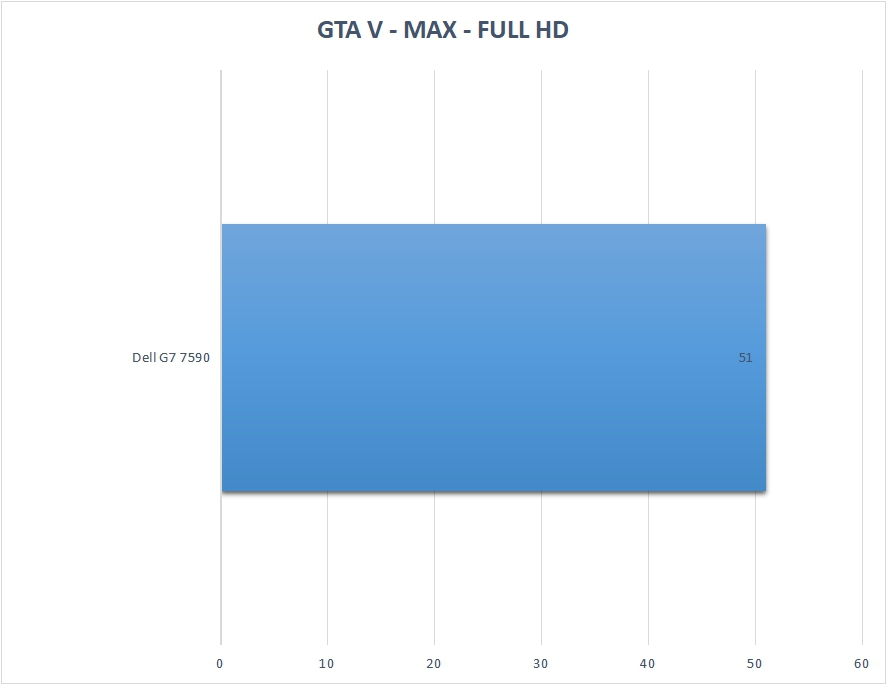
Mọi tuỳ chọn có thể thiết lập mình đều đã đẩy ở mức cao nhất, kết quả đo ở đoạn lái xe cho đến garage oto, bạn hoàn toàn có thể giảm các thiết lập khử răng cưa mà không ảnh hưởng đến chất lượng hình ảnh để tăng FPS rất đáng kể
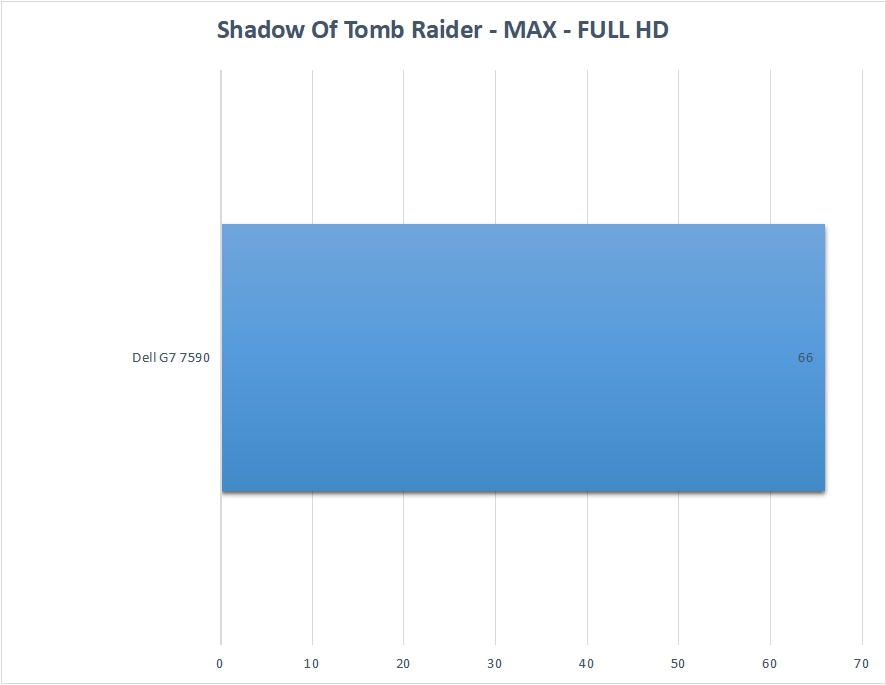
Trừ tuỳ chọn AA mình thiết lập ở TAA, còn lại đều ở mức cao nhất. Khi hạ xuống preset HIGH thì khung hình trung bình tăng lên đến 82FPS, nếu bạn muốn chơi ở FPS cao hơn thì có thể hạ xuống thiết lập HIGH
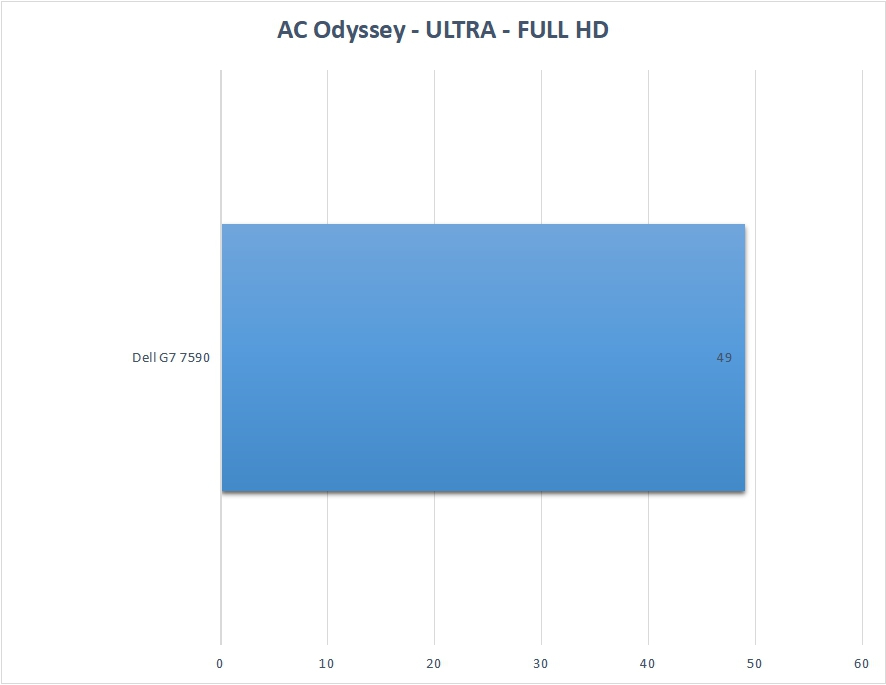
Cuối cùng là Assasin's Creed Odyssey, tựa game thế giới mở cũng khá nặng. Với thiết lập cao nhất số khung hình trung bình vẫn tốt với 49FPS, nếu cần bạn có thể hạ xuống VERY HIGH - HIGH - MEDIUM với số khung hình lần lượt là 55 - 68 - 81 FPS
Toàn bộ thân máy khá nóng trong suốt quá trình sử dụng, đây là điều khó tránh khỏi bởi hiệu mức xung nhịp CPU luôn được duy trì ở mức cao
Nhiệt độ VGA RTX2060 khi chơi game đo được ở mức khoảng 83 độ C, còn CPU sẽ dao động trong khoảng 86 độ đến 9x độ C, tuỳ theo phân cảnh cũng như game mà bạn chơi

Sử dụng thiết bị đo nhiệt cho thấy nhiệt độ vỏ máy trong quá trình chơi game (cụ thể là GTA V) là cao và có cảm thể cảm nhận rõ khi sử dụng
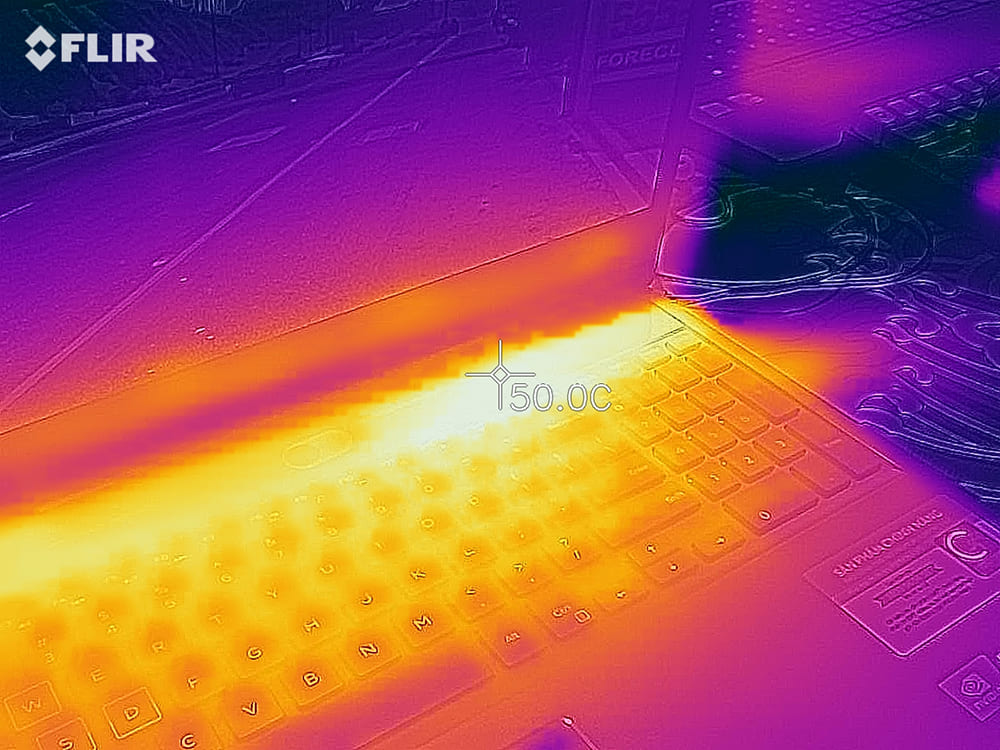
Nhiệt độ nóng nhất ở mặt trên khoảng 50 độ C
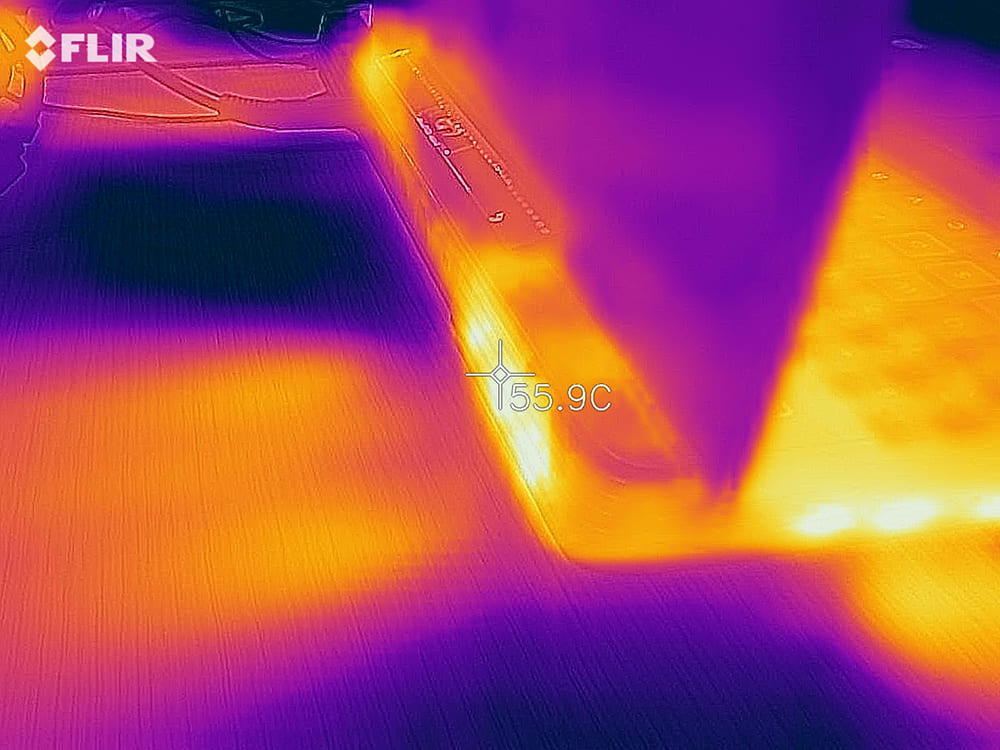
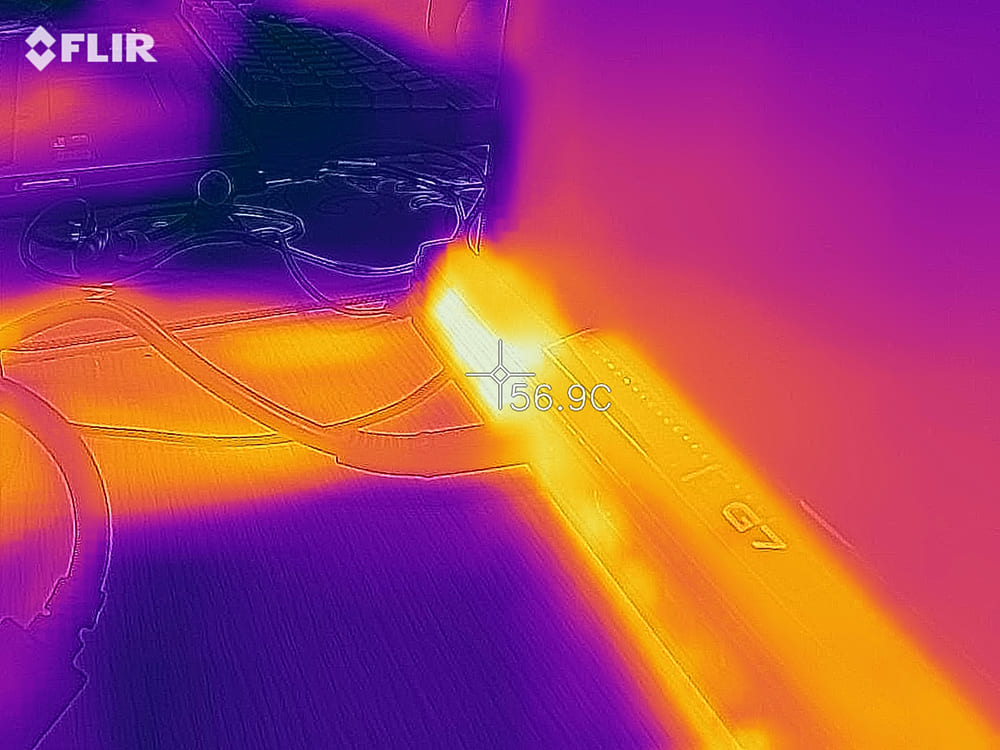
Nhiệt độ ở khe tản nhiệt khoảng 56 độ C

Âm lượng của cặp loa tích hợp trên máy là đủ to để bạn có thể sử dụng cho nhu cầu nghe nhạc, chơi game hay xem phim. Tuy nhiên giống nhiều chiếc Laptop khác thì dải bass của loa là khá thiếu lực, điểm cộng là loa có độ trong trẻo tốt và không bị vỡ tiếng khi bật âm lượng ở mức cao
Máy có khá nhiều phần mềm hữu ích đi kèm giúp bạn có thể kiểm soát hệ thống tốt hơn
Đầu tiên là Dell Power Manager giúp theo dõi tình trạng pin, cài đặt hiệu suất làm mát của hệ thống và sạc máy thông minh giúp kéo dài tuổi thọ pin
Dell Update giúp cập nhật các bản update cho windows cũng như các bản cập nhất cho chính các phần mềm của Dell
Support Assist hỗ trợ người dùng tối ưu cho máy như dọn rác hệ thống, thông báo cập nhật...
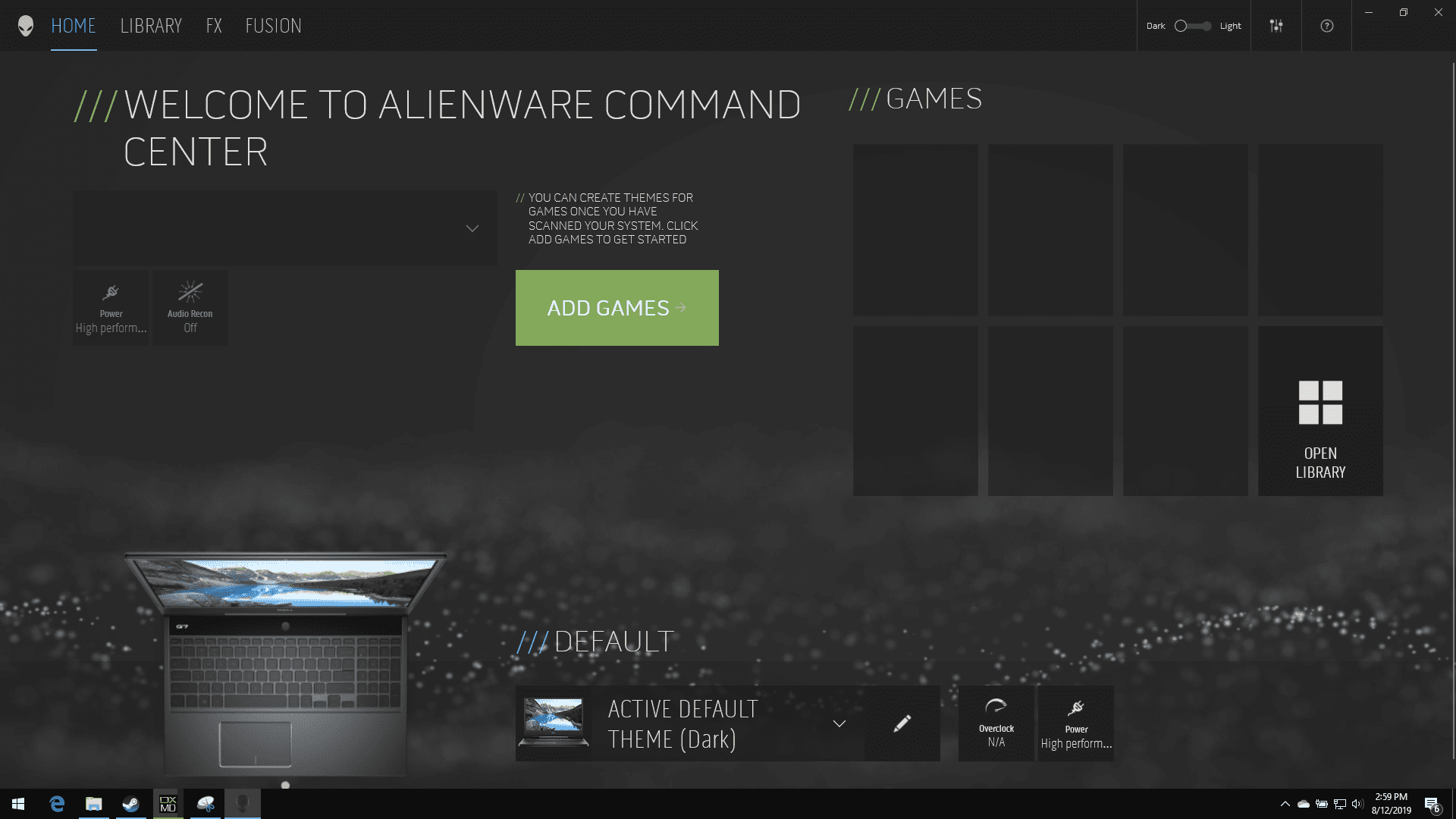
Cuối cùng là Alienware Center, tương tự với những phần mềm Gaming Center của các nhà sản xuất khác. Bạn có thể chỉnh nhanh các profile hiệu năng ở đây
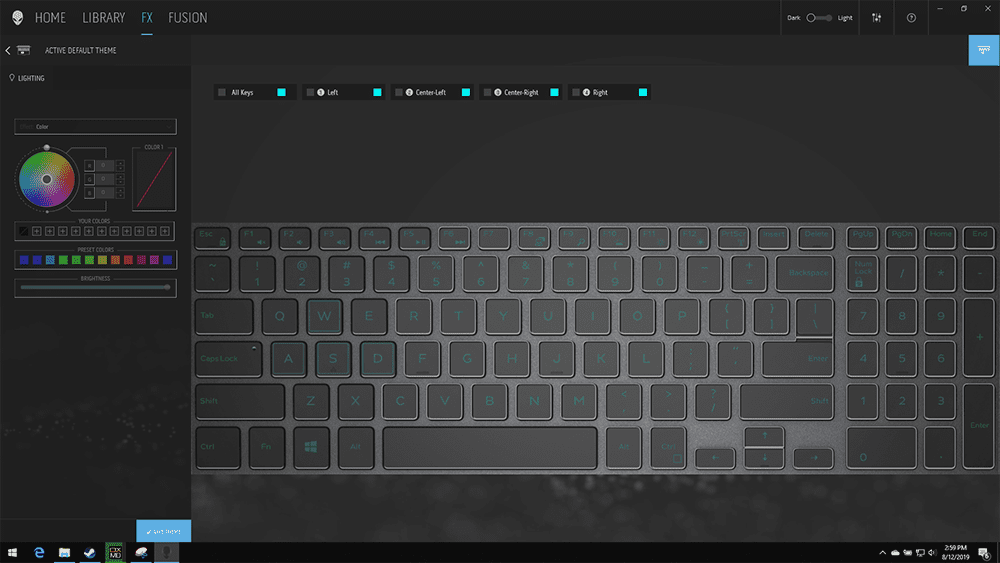
Tiếp theo là điều chỉnh độ sáng của đèn nền bàn phím hay các hiệu ứng ánh sáng khác nhau
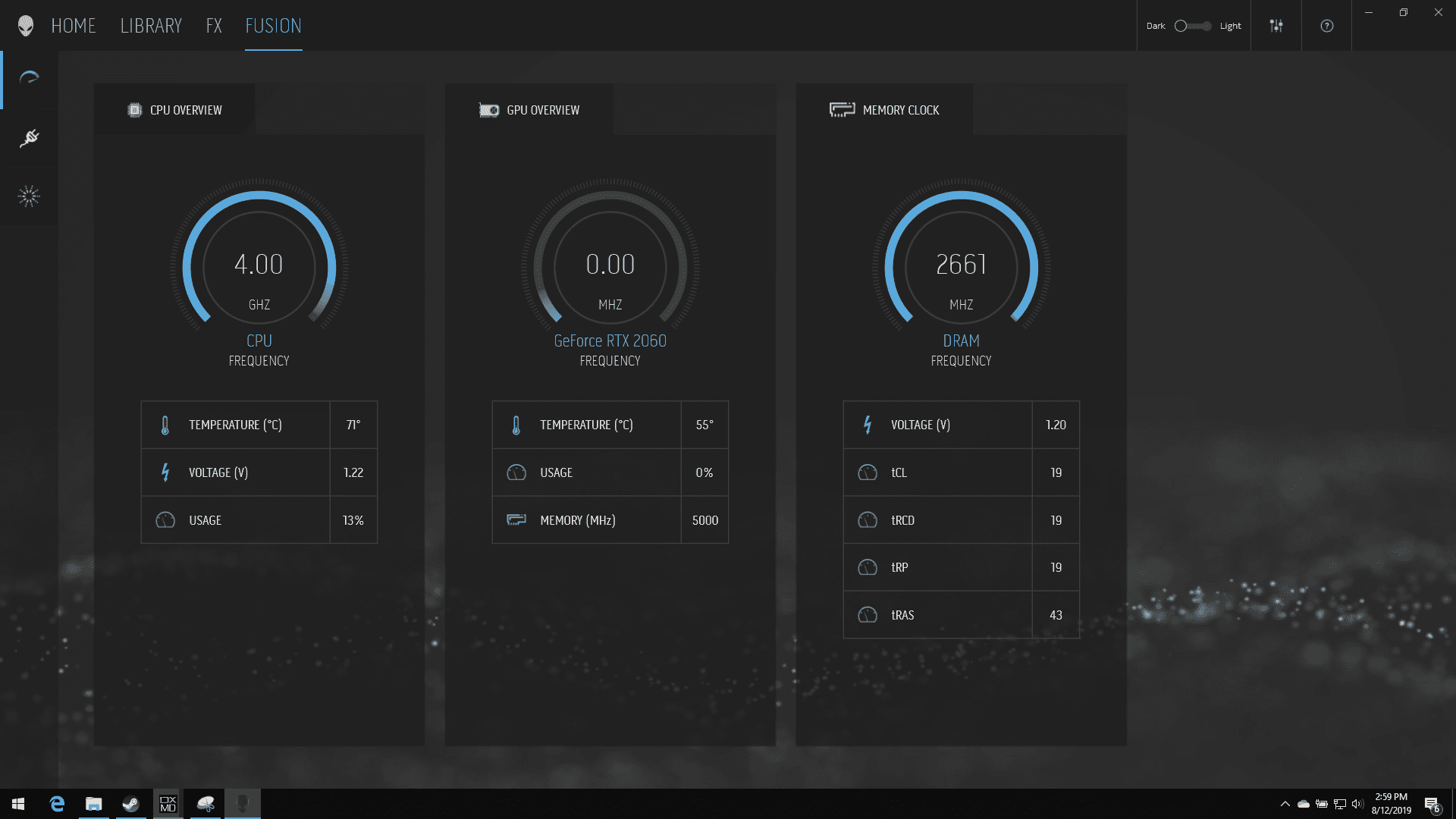
Cuối cùng là bảng theo dõi tình trạng hoạt động các thành phần trong máy như CPU, VGA...
Máy có 2 khe ram nhưng đã được gắn đầy với 2 thành ram 8GB, ngoài ra còn được trang bị sẵn SSD 256GB NVME cùng HDD 1T, có thể nói là khá đầy đủ với người dùng thông thường. Chính vì vậy bạn hoàn toàn có thể sử dụng ngay mà không cần phải nâng cấp gì nhiều
Tuy nhiên nếu bạn vẫn muốn nâng cấp thì buộc lòng phải bỏ những thành phần đã có chứ không còn chỗ để lắp thêm nữa
Với giá thành lên đến 48 triệu, việc Dell Gaming G7 7590 tốt là điều hoàn toàn nằm trong dự tính, thực sự đây là một trong những chiếc Laptop Gaming rất tốt trong phân khúc và cũng là một trong những mẫu Laptop Gaming mà mình thực sự yêu thích sau một thời gian ngắn trải nghiệm
Hy vọng bài viết này sẽ mang lại những thông tin hữu ích, đừng quên theo dõi Website và Fanpage của Phúc Anh để có thêm nhiều thông tin hữu ích hơn nữa
Bài viết khác
![[Review] Dell Vostro 5481 – thiết kế mới với viền mỏng, vỏ kim loại cùng cấu hình mạnh mẽ](https://phucanhcdn.com/media/news/6787_lap_dell__1_.png)
![[Review] LG 32GK650F - Chiếc màn hình gaming với chất lượng hiển thị vô cùng ấn tượng](https://phucanhcdn.com/media/news/6785_1__11_.jpg)


|
Phòng bán hàng trực tuyến
Địa chỉ: Tầng 4, 89 Lê Duẩn, Hoàn Kiếm, Hà Nội. Điện thoại: 1900 2164 (ext 1) Hoặc 0974 55 88 11  Chat zalo Bàn hàng trực tuyến Chat zalo Bàn hàng trực tuyến Email: banhangonline@phucanh.com.vn [Bản đồ đường đi] |
Showroom Phúc anh 15 xã đàn
Địa chỉ: 15 Xã Đàn, Đống Đa, Hà Nội. Điện thoại: (024) 3968 9966 (ext 1)  Chat zalo Phúc Anh 15 Xã Đàn Chat zalo Phúc Anh 15 Xã Đàn
Email: phucanh.xadan@phucanh.com.vn Giờ mở cửa từ 08h00 đến 21h00 [Bản đồ đường đi] |
Trụ sở chính/ Showroom PHÚC ANH 152 TRẦN DUY HƯNG
Địa chỉ: 152-154 Trần Duy Hưng, Cầu Giấy, Hà Nội. Điện thoại: (024) 3968 9966 (ext 2)  Chat zalo Phúc Anh 152 Trần Duy Hưng Chat zalo Phúc Anh 152 Trần Duy Hưng
Email: phucanh.tranduyhung@phucanh.com.vn Giờ mở cửa từ 08h00 đến 21h00 [Bản đồ đường đi] |
PHÒNG KINH DOANH PHÂN PHỐI
Địa chỉ: Tầng 5, 134 Thái Hà, Đống Đa, Hà Nội. Điện thoại: 097 322 7711 Email: kdpp@phucanh.com.vn [Bản đồ đường đi] |
|
PHÒNG DỰ ÁN VÀ KHÁCH HÀNG DOANH NGHIỆP
Địa chỉ: Tầng 5,134 Thái Hà, Đống Đa, Hà Nội. Điện thoại: 1900 2164 (ext 2)  Chat zalo Bàn hàng trực tuyến Chat zalo Bàn hàng trực tuyến Hoặc 038 658 6699 Email: kdda@phucanh.com.vn [Bản đồ đường đi] |
SHOWROOM Phúc Anh 89 Lê Duẩn
Địa chỉ: 89 Lê Duẩn, Cửa Nam, Hoàn Kiếm, Hà Nội. Điện thoại: (024) 3968 9966 (ext 6)  Chat zalo với Phúc Anh 89 Lê Duẩn Chat zalo với Phúc Anh 89 Lê Duẩn Email: phucanh.leduan@phucanh.com.vn Giờ mở cửa từ 08h00 đến 21h00 [Bản đồ đường đi] |
showroom PHÚC ANH 134 THÁI HÀ
Địa chỉ: 134 Thái Hà, Đống Đa, Hà Nội. Điện thoại: (024) 3968 9966 (ext 3)  Chat zalo với Phúc Anh 134 Thái Hà Chat zalo với Phúc Anh 134 Thái Hà Email: phucanh.thaiha@phucanh.com.vn Giờ mở cửa từ 08h đến 21h00 [Bản đồ đường đi] |
Showroom Phúc anh 141 phạm văn đồng
Địa chỉ: 141-143 Phạm Văn Đồng, Cầu Giấy, Hà Nội. Điện thoại: (024) 3968 9966 (ext 5)  Chat zalo Phúc Anh 141 Phạm Văn Đồng Chat zalo Phúc Anh 141 Phạm Văn Đồng
Email: phucanh.phamvandong@phucanh.com.vn Giờ mở cửa từ 08h00 đến 21h00 [Bản đồ đường đi] |
Hãy Like fanpage Phúc Anh để trở thành Fan của Phúc Anh ngay trong hôm nay!
Phúc Anh 15 Xã Đàn, Đống Đa, Hà Nội
Điện thoại: (024) 35737383
Phúc Anh 152 - 154 Trần Duy Hưng, Cầu Giấy, Hà Nội
Điện thoại: (024) 37545599
Phúc Anh 169 Thái Hà, Đống Đa, Hà Nội
Điện thoại: (024) 38571919
Phúc Anh 150 Nguyễn Văn Cừ, Long Biên, Hà Nội
Điện thoại: (024) 39689966
Phúc Anh 141 - 143 Phạm Văn Đồng, Cầu Giấy, Hà Nội
Sản phẩm Gaming: (Nhánh 1)
PC Gaming (Nhánh phụ 1)
Laptop Gaming, Màn hình Gaming (Nhánh phụ 2)
Bàn phím, Chuột, Gear (Nhánh phụ 3)
Sản phẩm, giải pháp cho doanh nghiệp: (Nhánh 2)
Máy chủ, Máy Workstation lắp ráp, Thiết bị mạng, Hệ thống lưu trữ (Nhánh phụ 1)
Laptop cao cấp, Máy Workstation đồng bộ (Nhánh phụ 2)
Máy tính cho doanh nghiệp, Phần mềm bản quyền (Nhánh phụ 3)
Máy in, máy chiếu, máy văn phòng cho doanh nghiệp (Nhánh phụ 4)
Thiết bị bán hàng siêu thị (Nhánh phụ 5)
Sản phẩm, Giải pháp camera an ninh, nhà thông minh: (Nhánh 3)
Camera, máy chấm công, chuông cửa có hình, khóa thông minh, thiết bị nhà thông minh

